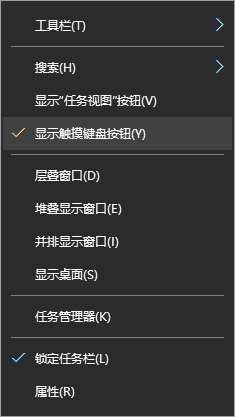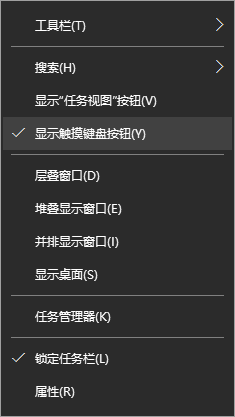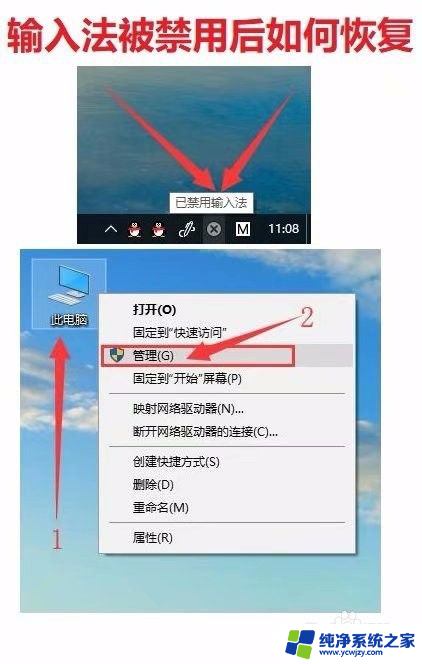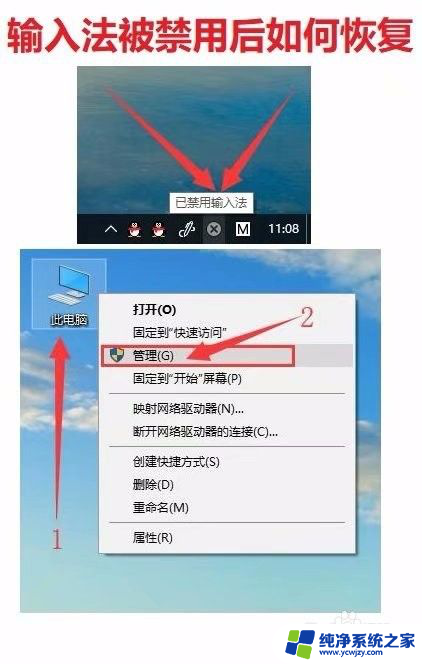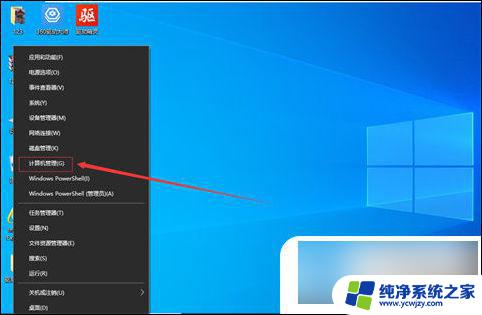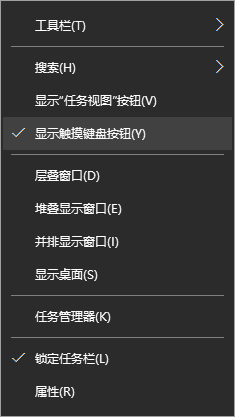win10重启输入法
Win10系统是目前广泛使用的操作系统之一,但有时候在使用过程中会遇到一些问题,比如输入法无法恢复的情况,当Win10系统中的输入法出现问题导致无法正常使用时,用户可以尝试重启输入法或者通过其他方法进行修复。接下来我们将介绍一些解决Win10输入法无法恢复的方法,希望能帮助到遇到这一问题的用户。
win10输入法恢复显示教程:1.首先,打开电脑后。按【Windows+R】快捷打开运行,在【运行】窗口中输入【ctfmon.exe】并按回车键,来重启输入法状态栏,然后查看输入法状态栏是否可以正常使用;
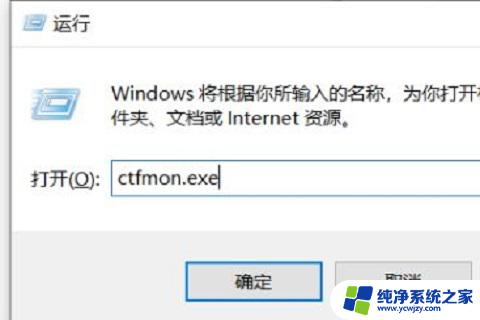
2.如果无法正常使用,在搜索界面中输入控制面板,打开【控制面板】;
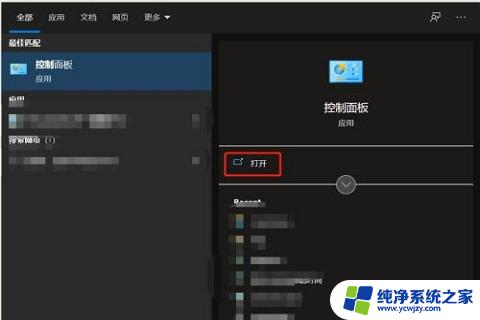
3.在【控制面板】界面中,点击【区域】按钮进入,点击【语言首选项】按钮;
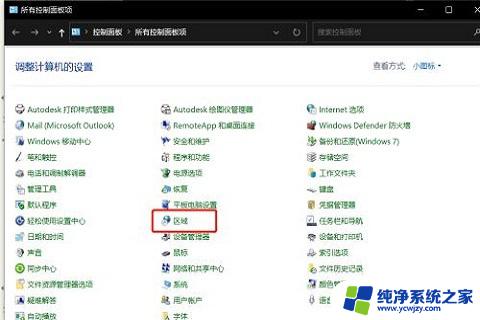
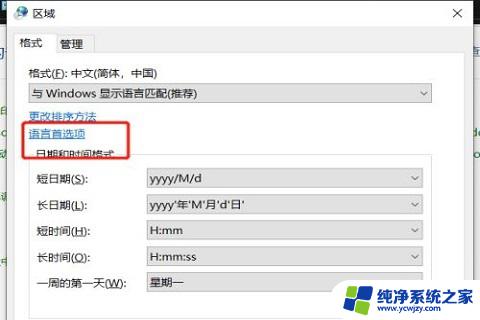
4.在【语言】栏,点击左上角的【高级设置】。并在其界面中点击【切换输入法】栏目中的【选项】按钮;
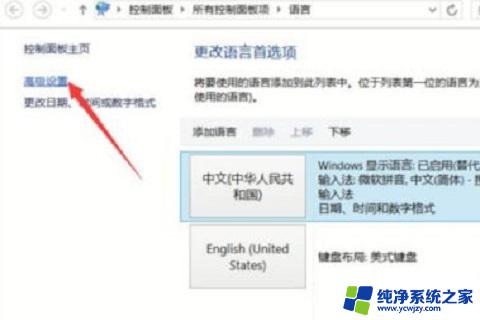
5.在打开的【文本服务和输入语言】界面中,确保选中【停靠于任务栏】。同时清除勾选【在任务栏中显示其它语言栏图标】选项,点击【应用】;
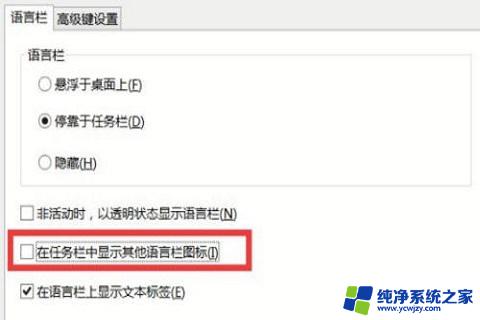
6.如果无法正常使用,重启一下计算机,输入法状态栏就可以正常显示了。
以上就是win10重启输入法的全部内容,如果还有不清楚的用户,可以参考以上步骤进行操作,希望对大家有所帮助。